匯出文件/資料夾 (在 Windows 資料夾中)
您可以匯出 (儲存) 程式庫中儲存的文件和資料夾至 Windows 資料夾。
|
注意
|
|
您無法將文件及資料夾匯出至您不具寫入權限的 Windows 資料夾 (Windows)。
您無法將資源回收筒中的文件和資料夾匯出至 Windows 資料夾。
如果您要匯出已設定密碼的 PDF 文件,就必須在匯出時輸入密碼。
|
從命令按鈕/「檔案」功能表中匯出
1.
在檔案清單檢視視窗中,選取要使用的文件或資料夾。
2.
按一下功能區上的  (匯出)。
(匯出)。
 (匯出)。
(匯出)。或者,遵循下述其中一個步驟。
按一下「檔案」功能表 >「匯出」
按一下滑鼠右鍵,然後選取「匯出」
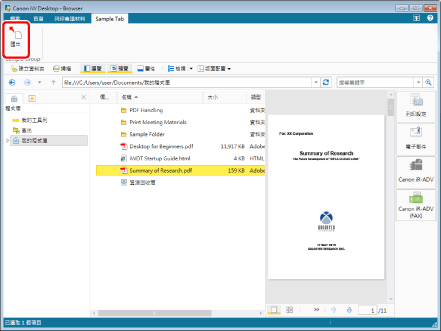
「瀏覽資料夾」對話方塊會隨即顯示。
|
注意
|
|
如果命令沒有顯示在 Desktop Browser 的功能區上,請參閱下文以顯示命令。
此操作也可以使用工具列上的工具按鈕執行。如果工具按鈕沒有顯示在 Desktop Browser 的工具列上,請參閱下文以顯示這些按鈕。
|
3.
選取 Windows 資料夾做為目的地,然後按一下「確定」。
選取的文件或資料夾即會匯出至 Windows 資料夾。
使用拖放操作匯出
1.
在檔案清單檢視視窗中選取文件或資料夾,然後拖放至 Windows 資料夾。
若顯示確認訊息,請按一下「是」。
選取的文件或資料夾即會匯出至 Windows 資料夾。
|
注意
|
|
將要匯出的文件拖放至捷徑圖示或是相關聯應用程式的程式執行檔上時,該應用程式會開啟並在其中開啟文件。
如果拖曳資料夾,則位於該資料夾中但未顯示於 Desktop Browser 中的文件和資料也會一併匯出。
|
使用複製與貼上操作進行匯出
1.
在檔案清單檢視視窗中選取並複製文件或資料夾,然後拖放至 Windows 資料夾。
選取的文件或資料夾即會匯出至 Windows 資料夾。
|
注意
|
|
如果複製並貼上資料夾,則位於該資料夾中但未顯示於 Desktop Browser 中的文件和資料也會一併匯出。
|